The oval frame
Plugins:
FF Gallery A / Ripper
Unlimited 2
DC Layer / Mergency II
Eye Candy 5: impact / Perspective Shadow
Plugins do Blog: Aqui
|
Por favor, envie suas versõe spara meu E-Mail
|
Clique Aqui para ver suas versões
|
| Antes de começar: Salve a seleção (kw the ovale frames 1) na pasta de seleções do PSP Tabela de cores: Foreground: #fbc2bf / Background: #ee7871 Prepare um Gradiente Sunburst ======================================== ROTEIRO: Etapa 1 01. Abra uma nova imagem com 450x600px 02. Preencha com o gradiente 03. Effects / Plugins / Unlimited 2 / FF Gallery A / Ripper 04. Edit / Copy 05. Effects / Plugins / Unlimited 2 / Dc Layer / Mergency II 06. Clique no meio da imagem com a Magic Wand (Tolerance=20 e Feather=1) para selecionar 07. Selections / Modify / Expand:55 08. Selections / Modify / Select selection borders 09. Layers / New Raster Layer 10. Cole na seleção a imagem copiada no item 04 11. Effects / 3D Effects / Inner Bevel 12. Select None 13. Ative a layer Raster 1 14. Com a Eraser Tool, limpe as manchas que aparecem dentro do quadro. 15. Merge Visible 16. Edit / Copy 17. Minimize esta imagem Etapa 2 18. Abra uma nova imagem com 1000x700px 19. Layers / New Raster Layer 20. Ative a Selection Tool / Custom Selection 21. Cole na seleção a imagem copiada no item 16 22. Select None 23. Layers / Duplicate 24. Image / Mirror Etapa 3 25. Na sua imagem de 1000x700px 26. Ative a layer Raster 2 e renomeie para (Left) 27. Ative a layer Copy of Raster 2 e renomeie para (Right) 28. As layers estarão assim: Etapa 4 29. Ative a layer Raster 1 20. Preencha com o gradiente 21. Abra e Copie o tube (smArt_872) / Cole como nova layer 22. Posicione atrás da moldura 23. Ative a Eraser Tool e apague as partes do tube que aparecem embaixo. 24. Effects / Plugins / Eye Candy 5/ Perspective Shadow Etapa 5 25. Ative a layer (Right) 26. Abra e Copie o tube (tubed_by_thafs_77) / Cole como nova layer 27. Image / Resize: 85% - All layers desmarcado 28. Layers / Arrange / Move Down 29. Posicione conforme modelo 30. Mais uma vez use a Eraser Tool para limpar qualquer mancha que tiver 31. Effects / Plugins / Eye Candy 5 / Perspective Shadow. Mesma configuração da etapa 4 Etapa 6 32. Prepare um gradiente Linear com as mesmas cores do anterior 33. Ative a layer Superior 34. Layers / New Raster Layer 35. Selections / Load selection from disk / Selection (kw the ovale frames 1) 36. Preencha a seleção com o gradiente 37. Select None 38. Layers / Duplicate 39. Image / Mirror Etapa 7 40. Coloque a cor clara no foreground e cor verde no background 41. Prepare um gradiente Linear 42. Layers / New Raster Layer 43. Ative a Selection Tool / Custom selection e configure: 44. Preencha a seleção com o gradiente 45. Select None Etapa 8 46. Ative a layer inferior(Raster 1) 47. Layers / New Raster Layer 48. Ative a Selection Tool / Custom Selection e configure: 49. Preencha com o gradiente da etapa 7 50. Select None 51. Layers / Duplicate 52. image / Mirror Etapa 9 53. Image / Add Borders / 3px / cor #ffffff 54. Selecione esta borda e preencha com o gradiente da Etapa 7 55. Select None 56. Image / Add Borders / 3px / cor escura (laranja) 57. Image / Add borders / 3px / cor #ffffff 58. Selecione esta borda e preencha com o gradiente 59. Select None 60. Image / Add borders / 20px / cor escura (laranja) 61. Image / Add borders / 3px / cor #ffffff 62. Selecione esta borda e preencha com o gradiente 63. Select None 64. Image / Add borders / 3px / cor escura (laranja) 65. Image / Add borders / 20px / cor #ffffff 66. Selecione esta borda e preencha com o gradiente 67. Select None 68. Image / Add borders / 3px / com a cor escura(laranja) 69. Coloque sua assinatura 70. Salve como JPEG
Outra versão: Tube de Lily e Isa:
|




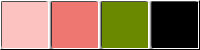






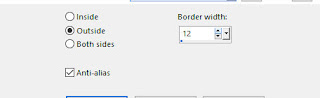










Nenhum comentário:
Postar um comentário
Observação: somente um membro deste blog pode postar um comentário.